
WIndows10 バックアップしています(か?)。
事象
PC内蔵のSSDのドライバーをアップデートしたら、Windows10が起動できなくなり、回復エラー。。。とかいうメッセージ。
とても焦りましたが、たまたま1週間前に取得していたシステムイメージバックアップでどうにかリカバリーできました。データはRobocopyでバックアップしていましたが、Windowsが起動しないとどうにもならない、ということもあり早々にバックアップを見直しました。PCもDISKもOSも性能と品質が以前より向上し頻繁にトラブルということも少なくなりましたが、トラブルゼロにはなりませんね。また、HDD、SSDの寿命が使用頻度にもよるのでしょうが3年から5年らしいです。
どれでバックアップするか
WIndows10標準バックアップ機能にはファイルのバックアップを自動的に実行、ファイル履歴、回復ドライブ、システム修復ディスク、システムイメージ、以前のバックアップ(WIndows7)とスナップショット 知っている標準バックアップ・リカバリー機能はこれだけあります。しかしどれを設定すれば完全なバックアップ、起動しなくなった場合やデータの書き込み、読み込みがエラーとなった場合、データを間違って消したなどの状況にも対応できるのでしょうか。

PCを買ってすぐに設定したのは、設定>バックアップにある"ファイルのバックアップを自動的に実行"と"ファイル履歴"でした。でもなぜかバックアップがいつもエラー終了している、またファイル履歴も最初に全データのバックアップが動くと聞いましたが、ファイル履歴をONにするとすぐに終了してバックアップしている様子がないです。一応システムイメージバックアップだけ手動で実行し、しばらく放置していました、そして今回のトラブル、Windowsが起動エラー。イメージバックアップを使いリカバリー後、いろいろネットで同じ現象の記述をみると様々で怪しい動き。みんなバックアップ使えているのかな?私だけ?と思ってバックアップに関する記述をさらに調べると『自動的に実行』と『ファイル履歴』を使っている方の記事は少なかったのです。昔のWIndows7バックアップ(データバックアップとシステムイメージバックアップ)を使っているかたの記事がなんとなく信憑性がある気がしました。
やったこと
悩んだ結果、
①『システム修復ディスク』は必須なのでDVDに作成。同じDVDで他のPCにも使えるらしい
②『WIndows7バックアップ』は、システムイメージを含む個別フォルダー指定のデータバックアップを週1回実行
③『システムイメージバックアップ』をWindowsのバージョンアップやオフィースなどの重たそうなソフトのインストールの前後で実行し手動で世代保存
④『Robocopy』は、必要なデータのフルコピーを週1回実行と差分コピーを10分間隔でタスクスケジューラに登録して実行、以上の4つのバックアップを実行
⑤『システム復元ポイント』(設定>バージョン情報>システム>システム情報)設定

やっていること
Win10-Pro(Intel corei7、1TB)-USB SSD(512MB)*2台
Win10-Home(Intel corei5、256GB)ーUSB HDD(4TB)
の2台PC構成をルーター経由でLAN接続(有線とWiFi)。また互いのUSB SSDとHDDをネットワーク共有しています。USB HDDは4TBを4つのパーティションに分割しています。

Win10-ProがメインPCのため、USB SSD 2台にWin7(システムイメージ含む)バックアップデータの保存用とRobocopy 週一回フルコピーと10分ごとの差分コピーの保存用として使用しています。一応速度重視のために一旦USB SSDに保存しています。そのUSB SSD保存データをWin10-Home側から週一回 USB HDDにRobocopyとWin10-Home自身のWin7バックアップとRobocopy週一回フルコピーと10分ごとの差分コピーをUSB HDDに保存。
結局、USB HDDの4パーティションに
①Win10-Pro 週一回のWin7バックアップ(システムイメージ)
②Win10-Pro Robocopy(週一回フル、差分)
③Win10-Home 週一回のWin7バックアップ
④Win10-Home Robocopy(週一回フル、差分)
をバックアップし、
⑤システム修復ディスク(DVD)
⑥システム復元ポイント(設定>バージョン情報>システム>システム情報)
以上大きく6つのバックアップ管理を実施しています。Win10-Proは重要なのでSSDとHDDに2重バックアップしていることになります。
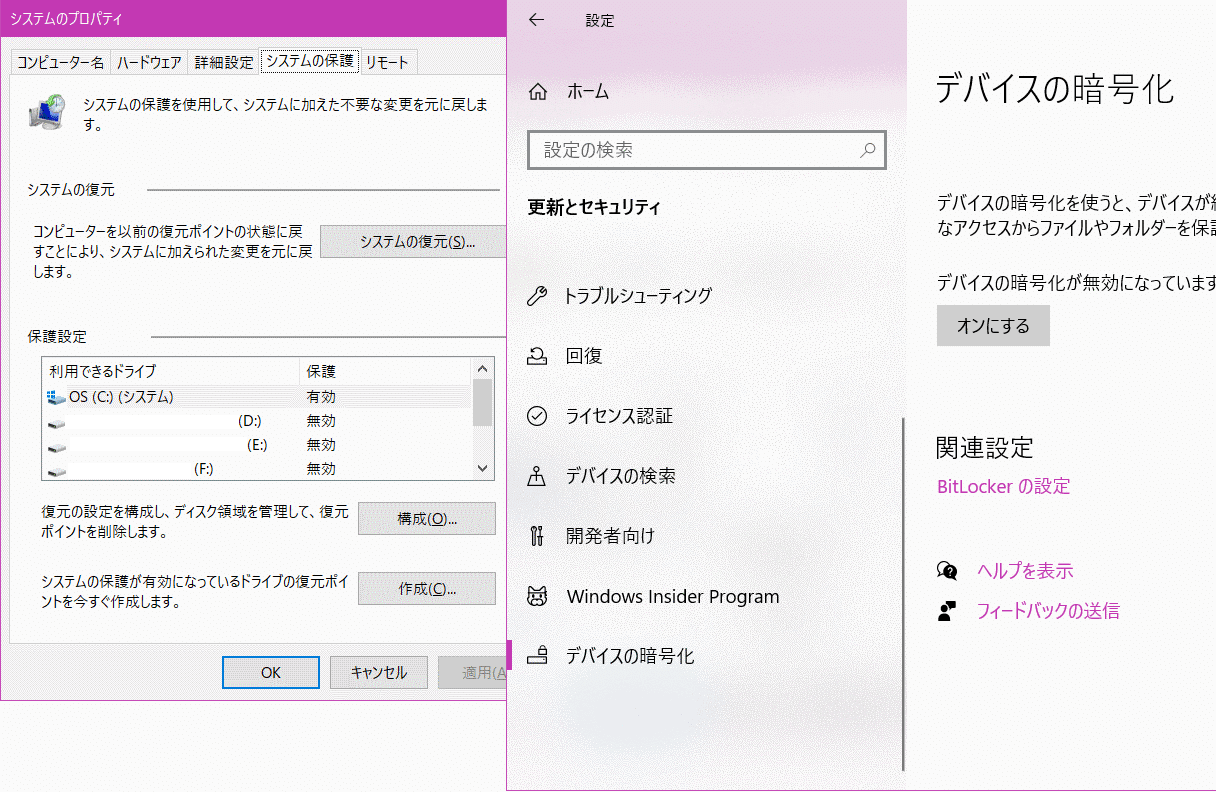
気を付けること
これでWindowsが起動しない、データが消えた(消した)、ディスクが壊れた、アプリケーションのデータ読み書きでエラーなどのトラブルに対応できるかなと思っています。しかし、上記対応するのには、いろいろ知らなかったポイントがありました。
① WIndows10にはBitlockerというディスクの暗号化が搭載されていますので、リカバリーする時にはロックキー情報が必要です。印刷かUSBやAzureアカウントに保存しておかないとせっかくのバックアップが使い物にならないです。回復手順もUSBに保存することにしました。
② システムイメージ バックアップ先に同一LAN上PCのUSB HDDを共有にして接続したところ、Windows認証情報のエラー。調べるとMicrosoftのアカウントでは接続できないらしい。ローカルアカウントを接続先PCで作成して、そのローカルアカウントでネットワーク接続する必要があります。
③イメージバックアップを世代で管理する場合、同一ディスク内でFolderを作成して移動することは可能です。別のディスクには移動はできませんでした。リカバリーするときは、ルートに移動し直してリカバリー。イメージバックアップファイル名は変更すると利用できません。
④大量データの送受信は、LANケーブル接続が安定します。Wifiも使えますが、他デバイスが接続されているといきなり速度が落ちます。最新のAXルーターでコピーしましたが現象は同じでMAX300MB/s程度。PC同士を直接LANケーブルで接続がさらに安定、高速(500MB/s)でした。
⑤復元ポイントでのリカバリーは時間がかかります。イメージバックアップが一番早いと感じました。
いま試しでやっていること

上記 ”③イメージバックアップを世代で管理する場合、同一ディスク内でFolderを作成して移動することは可能です。別のディスクには移動はできませんでした。”について他のドライブ、フォルダーへの移動ができました。バックアップ先のフォルダーのプロパティ>セキュリティ>詳細設定の「所有者」が”system”になっていますので、変更でアクセスするアカウントまたはグループを指定すればWindowsのバックアップファイルを移動、コピーすることができました。フォルダーをバックアップ日付で複数世代を保存しています。ただし、この移動したファイルでリカバリの確認はしていません。多分復旧するときにディスクのルートに移動すればできるかなと思っています。
今後課題
1.ディスクの空き容量管理とバックアップステータスを自動でアラーム通知
2.システムイメージバックアップだけをタスクスケジュールに登録して定期実行。
Windows10に『wbadmin』というシステムイメージバックアップのコマンドがあるらしいので調査。
まとめ
今動いているからと安心していると真っ青になるときがきます。ネットワークもつながらなくなったら何もできなくなることもあります。バックアップ用として古いPCやWiFiルーター、モバイルルーター、LANケーブルも用意、時々バージョンアップや接続確認、IT危機管理も万全?にしました。
そこまでなぜIT危機管理をするのか。社会生活には必須になったデジタル化された環境と生活、自分の居場所は自分で守ることができなければこれからの社会生活は難しいと考え直しました。情報セキュリティと情報データ保全は、今や生命保険と同じくらい大切かと思います。自給自足できるほど強くも賢くもないですから。
